Avez-vous besoin d’exécuter un programme non approuvé sur votre PC Windows 10? Avez-vous besoin d’installer et de tester un programme sans affecter l’installation? Vous voulez savoir comment exécuter en toute sécurité une application non approuvée sur un PC Windows 10? Dans ce guide, nous verrons comment exécuter en toute sécurité un programme non approuvé dans Windows 10 sans affecter le système d’exploitation et vos données.
Windows 10 version 1903 et ultérieure inclut une fonctionnalité appelée Windows Sandbox qui vous permet d’exécuter des programmes de manière isolée. En termes simples, la fonctionnalité Windows Sandbox agit comme un logiciel de virtualisation comme VirtualBox et vous permet d’exécuter des applications sans affecter l’hôte.
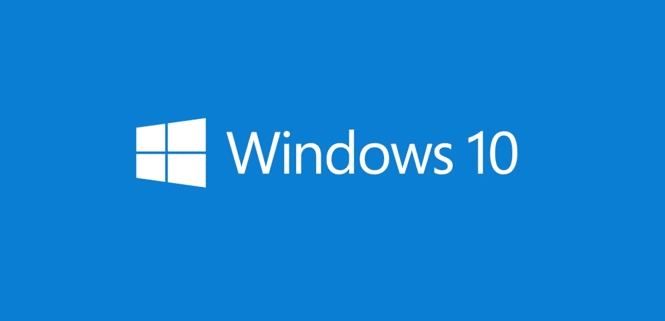
REMARQUE: La fonctionnalité Windows Sandbox n’est actuellement pas disponible dans l’édition familiale. Cependant, il existe une solution de contournement pour activer la fonctionnalité Windows Sandbox dans l’édition familiale. Recherchez la même chose sur le Web pour activer également la fonctionnalité utile dans l’édition familiale.
Lorsque vous fermez la fenêtre Sandbox, Windows 10 supprimera automatiquement le programme installé et restaurera les paramètres par défaut de Sandbox. Donc, si vous avez apporté des modifications à Windows 10 (dans Sandbox), elles ne seront pas enregistrées.
À part cela, toute modification apportée au bac à sable Windows n’affectera pas Windows 10 (hôte) installé sur votre PC et vos données. Par conséquent, il est absolument sûr d’exécuter des programmes non sécurisés dans le bac à sable car un programme exécuté à l’intérieur du bac à sable ne peut pas affecter votre hôte.
Pour exécuter un programme dangereux ou non approuvé dans Windows Sandbox, suivez les instructions ci-dessous.
Étape 1: Tout d’abord, activez la fonctionnalité Windows Sandbox car la fonctionnalité est désactivée par défaut. Pour ce faire, tapez Appwiz.cpl dans le champ de recherche de la barre des tâches, puis appuyez sur la touche Entrée.
Étape 2: Clique le Activer ou désactiver des fonctionnalités Windows lien dans le volet gauche pour ouvrir la boîte de dialogue Fonctionnalités Windows.
Étape 3: Chercher Bac à sable Windows option, puis sélectionnez la même. Clique le d’accord bouton. Si vous êtes invité à redémarrer, redémarrez votre PC.
Étape 4: Démarrez Windows Sandbox en tapant la même chose dans le champ de recherche de la barre des tâches, puis en appuyant sur la touche Entrée. La fenêtre Windows Sandbox se charge en quelques secondes.
Étape 5: Copiez et collez le programme d’installation de l’application non approuvée que vous souhaitez essayer dans la fenêtre Sandbox et exécutez-le.
Une fois que vous avez terminé avec l’application, fermez la fenêtre Sandbox. Windows 10 supprimera le programme installé et restaurera l’environnement Sandbox à ses paramètres par défaut.